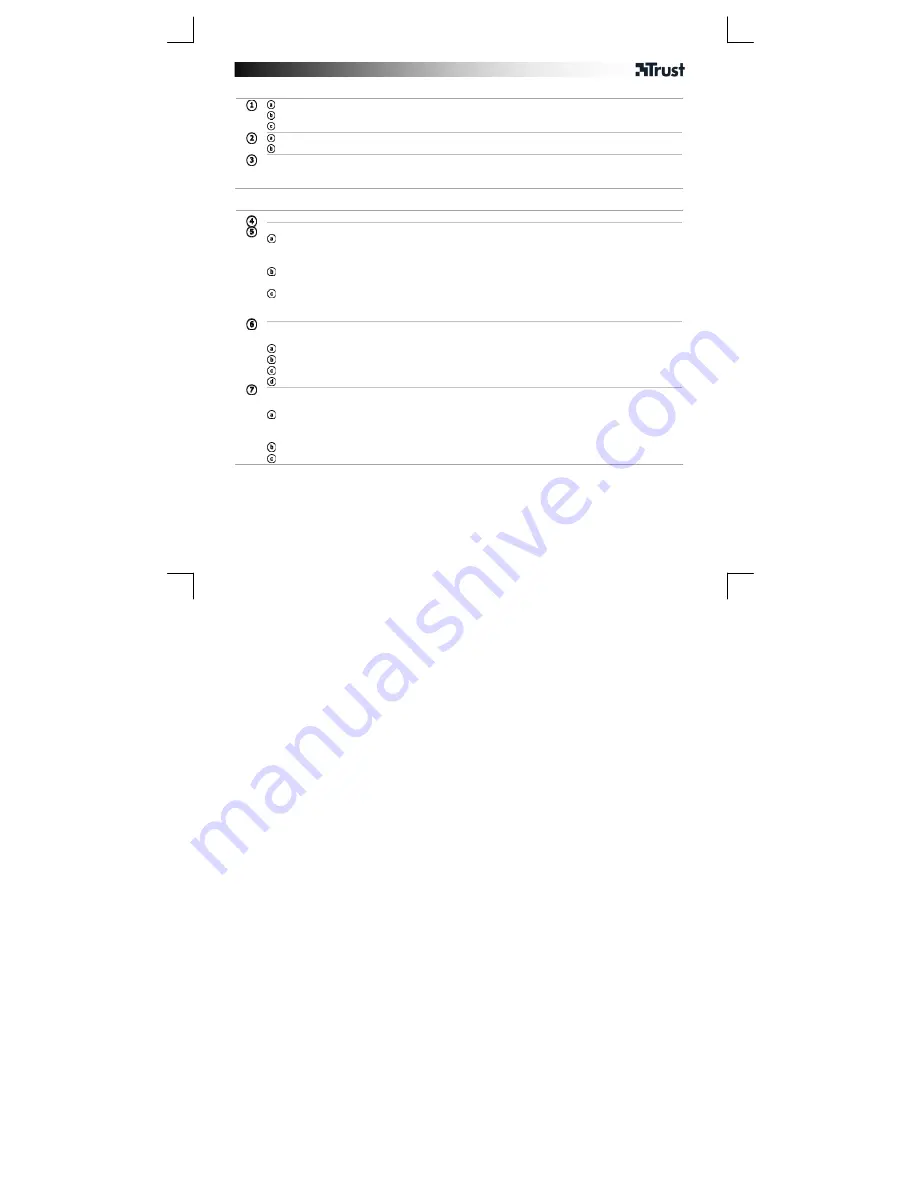
Virtual 7.1 Headset – USER’S MANUAL
40
Kurulum
Trust CD-ROM’unu CD sürücünüze yerle
ş
tirin.
“Run Setup.exe – Published by Trust International BV” ö
ğ
esini t
ı
klay
ı
n.
Kullan
ı
c
ı
Hesap Denetim Mesaj
ı
görüntülenirse “Evet” seçene
ğ
ini t
ı
klay
ı
n.
Trust Kurulum menüsünde “Install driver” seçene
ğ
ini t
ı
klay
ı
n.
Kulakl
ı
ğ
ı
tak
ı
n (
bunu yapman
ı
z istendi
ğ
inde). “Retry” seçene
ğ
ini t
ı
klay
ı
n.
Kurulum tamamlanm
ı
ş
t
ı
r:
Bilgisayar
ı
n
ı
z
ı
yeniden ba
ş
latmak için “Finish” seçene
ğ
ini t
ı
klay
ı
n.
(Kaydedilmemi
ş
dokümanlar
ı
n
ı
z
ı
ve dosyalar
ı
n
ı
z varsa “No, I will restart my computer later” ö
ğ
esini
seçin ve bilgisayar
ı
n
ı
z
ı
daha sonra yeniden ba
ş
latmak için “Finish” seçene
ğ
ini t
ı
klay
ı
n
Yapýlandýrma
Kulakl
ı
k yap
ı
land
ı
rma yaz
ı
l
ı
m
ı
n
ı
ba
ş
lat
ı
n (görev çubu
ğ
unda bulunmaktad
ı
r).
Temel Ayarlar
Sistem giri
ş
i: (Yaln
ı
zca Windows 7/ Vista)
Varsay
ı
lan olarak sistem giri
ş
i 2 Kanala ayarlanm
ı
ş
t
ı
r. Oynat
ı
lan medyaya ba
ğ
l
ı
olarak do
ğ
ru
ayar
ı
seçin. (Daha fazla bilgi için soru i
ş
aretini “
D
” t
ı
klay
ı
n)
7.1 Sanal Hoparlör fonksiyonu: Eksiksiz bir 7.1 deneyimi ya
ş
amak için bu fonksiyon
etkinle
ş
tirilmi
ş
olmal
ı
d
ı
r.
Ç
ı
k
ı
ş
modu:
Varsay
ı
lan olarak sistem ç
ı
k
ı
ş
ı
2 Hoparlöre ayarlanm
ı
ş
t
ı
r. Optimum oyun ve sinema sesi elde
etmek için seçilen 6 hoparlörü koruyun.
Efektler
Effects sekmesinde
ş
unlar
ı
yapabilirsiniz:
Yank
ı
efektleri için farkl
ı
ortamlar
ı
seçin.
Ekolayz
ı
r sürgüleri ile ses frekanslar
ı
n
ı
biçimlendirin.
Ön ayarlar
ı
geri yükleyin.
Özel Ekolayz
ı
r ayarlar
ı
n
ı
z
ı
kaydedin.
Karaoke/Magic Voice
Karaoke/Magic Voice sekmesinde
ş
unlar
ı
yapabilirsiniz:
Sesinizi
ş
u efektlerle de
ğ
i
ş
tirebilirsiniz:
- Eko efekti.
- Bir canavar çizgi filminin (erkek veya kad
ı
n) sihirli sesi.
“Key Shifting” fonksiyonunu kullanarak müzi
ğ
i yava
ş
lat
ı
n veya h
ı
zland
ı
r
ı
n.
“Vocal Cancellation” fonksiyonunu kullanarak sesleri d
ı
ş
ar
ı
da b
ı
rakabilirsiniz.











































